Mémoire utilisée anormalement haute
Résolu
Twinky
-
Utilisateur anonyme -
Utilisateur anonyme -
Bonjour,
je me suis rendu compte que mon PC rame sur des jeux qu'ils faisaient auparavant très bien tourner. Je me suis donc tournée vers le gestionnaire des tâches qui m'affichent une utilisation à 50% de ma mémoire alors que je n'ai aucun processus lourd en cours.
Pourriez-vous m'aider ?
je me suis rendu compte que mon PC rame sur des jeux qu'ils faisaient auparavant très bien tourner. Je me suis donc tournée vers le gestionnaire des tâches qui m'affichent une utilisation à 50% de ma mémoire alors que je n'ai aucun processus lourd en cours.
Pourriez-vous m'aider ?
A voir également:
- Mémoire utilisée anormalement haute
- Mémoire vive - Guide
- RAM : type, format, CAS, vitesse, tout sur la mémoire vive - Guide
- C'est un secret bien gardé : ce réglage d'expert peut doper les performances de votre PC - Guide
- Nettoyer memoire iphone - Guide
- Mémoire virtuelle pour 32 go de ram - Guide
19 réponses
Surement un petit Malware qui se cache :-D
Nous allons analyser ta machine. Suis cette procédure :
Scan ZHPDiag
- Télécharge ZHPDiag : https://nicolascoolman.eu
- Lance-le (icône avec un parchemin)
- Clique sur "Complet"
- Attends la fin de l'analyse
- Une fois l'analyse terminée, un fichier bloc note devrait se créer sur ton bureau (il devrait s'appeler ZHPDiag)
- Rends-toi sur ce site : https://www.cjoint.com/
- Clique sur "Choisir un fichier" et choisis le bloc note ZHPDiag qui est sur ton bureau
- Dans le type de diffusion choisis "Privée"
- Dans le champ "Pour quelle durée" choisis 4 jours
- Remplis ensuite la suite du formulaire
- Enfin, donne-nous le lien du fichier que tu viens de mettre sur le site.
Si ton antivirus bloque le téléchargement ou l'installation, désactives-le le temporairement, et réactives le une fois l'installation terminée.
Nous allons analyser ta machine. Suis cette procédure :
Scan ZHPDiag
- Télécharge ZHPDiag : https://nicolascoolman.eu
- Lance-le (icône avec un parchemin)
- Clique sur "Complet"
- Attends la fin de l'analyse
- Une fois l'analyse terminée, un fichier bloc note devrait se créer sur ton bureau (il devrait s'appeler ZHPDiag)
- Rends-toi sur ce site : https://www.cjoint.com/
- Clique sur "Choisir un fichier" et choisis le bloc note ZHPDiag qui est sur ton bureau
- Dans le type de diffusion choisis "Privée"
- Dans le champ "Pour quelle durée" choisis 4 jours
- Remplis ensuite la suite du formulaire
- Enfin, donne-nous le lien du fichier que tu viens de mettre sur le site.
Si ton antivirus bloque le téléchargement ou l'installation, désactives-le le temporairement, et réactives le une fois l'installation terminée.
Alors effectivement ton PC est très infecté mais on va régler ça !
Commence par ça :
1 - ZHPCleaner Réparation
2 - Nouveau Scan ZHPDiag
Refais un scan avec ZHPDiag et poste ce rapport en utilisant cet hébergeur de fichiers : Cjoint.com
Tous les outils que je te fais télécharger tu ne les supprimes pas ! On les supprimes plus tard à la fin de désinfection !
Il y a toujours une solution ! :-D
Commence par ça :
1 - ZHPCleaner Réparation
- Télécharge ZHPCleaner (de Nicolas Coolman) à partir d'ici : https://nicolascoolman.eu ,
- Il ne nécessite aucune installation.
- Ferme tes navigateurs internet
- Pour Vista,Seven et Windows 8 clic droit sur ZHPCleaner.exe et Exécuter en tant qu'administrateur
- Pour XP, double-cliques sur ZHPCleaner.exe
- Cliques sur Scanner et attend.
- Cliques sur Nettoyer et attend.
2 - Nouveau Scan ZHPDiag
Refais un scan avec ZHPDiag et poste ce rapport en utilisant cet hébergeur de fichiers : Cjoint.com
Tous les outils que je te fais télécharger tu ne les supprimes pas ! On les supprimes plus tard à la fin de désinfection !
Il y a toujours une solution ! :-D
Au cas ou j'ai changé de Pseudo je suis passé de Lambert1999 à PCHelper2015 donc pas que tu stress :-D
Vous n’avez pas trouvé la réponse que vous recherchez ?
Posez votre question
Nickel y reste plus qu'un Malware ! Sa progresse vite en tout cas ! Mais c'est pas fini :-(
On continu comme ça (perso tu fais du bon job :-D)
1 - AdwCleaner Suppression :
Télécharge AdwCleaner ( d'Xplode ) ici : https://www.commentcamarche.net/telecharger/securite/2759-adwcleaner/
Enregistre ce fichier sur le bureau et pas ailleurs
- Fais un clic droit sur le fichier téléchargé et Exécuter en tant qu'administrateur
- Clique sur Scanner et laisse l'outil travailler
- Clique sur Nettoyer
- Le travail terminé
Ensuite tu passe à RogueKiller (bizzare les noms) :-D
2 - RogueKiller Suppresion :
3 - Nouveau Scan ZHPDiag
Refais un scan avec ZHPDiag et poste ce rapport en utilisant cet hébergeur de fichiers : Cjoint.com
Il y a toujours une solution ! :-D
On continu comme ça (perso tu fais du bon job :-D)
1 - AdwCleaner Suppression :
Télécharge AdwCleaner ( d'Xplode ) ici : https://www.commentcamarche.net/telecharger/securite/2759-adwcleaner/
Enregistre ce fichier sur le bureau et pas ailleurs
- Fais un clic droit sur le fichier téléchargé et Exécuter en tant qu'administrateur
- Clique sur Scanner et laisse l'outil travailler
- Clique sur Nettoyer
- Le travail terminé
Ensuite tu passe à RogueKiller (bizzare les noms) :-D
2 - RogueKiller Suppresion :
- Télécharge le ici : https://www.commentcamarche.net/telecharger/securite/19543-roguekiller-anti-malware/
- Dans l'installateur Coche Create a Desktop icône
- Ensuite arrivé dans RogueKiller tu cliques sur Scan ! C'est possible que le Scan s'enclenche automatiquement. Alors ne touche à rien !
- Quand le Scan est fini tu cliques sur SUPPRESION et tu attends.
- Avant de fermer RogueKiller regarde bien dans Statut (en haut de la barre de chargement) que c'est marqué Suppression terminée !
3 - Nouveau Scan ZHPDiag
Refais un scan avec ZHPDiag et poste ce rapport en utilisant cet hébergeur de fichiers : Cjoint.com
Il y a toujours une solution ! :-D
1 - Procédure de nettoyage ZHPFix
ZHPFix s'installe automatiquement avec ZHPDiag sur le Bureau !
- Clique sur ce lien :https://www.cjoint.com/?3DfwVL6DH8a
- Sur la page qui s'ouvre clic droit et Tout sélectionner
- Refais un clic droit et Copier
- Double clic sur ZHPFix qui est sur le bureau (icône représentant une seringue).
- cliques sur OK sur l'avertissement qui s'affiche
- Clique sur Importer
Le texte copié dans le presse papiers s'affichera dans la fenêtre de ZHPFix
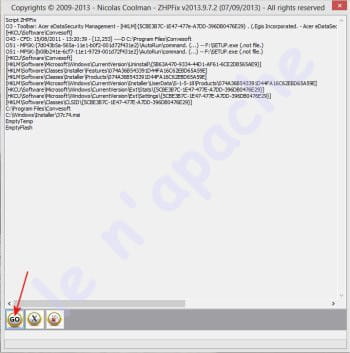
- Clique sur Go puis acceptes le "nettoyage des données". Patiente le temps du traitement.
Tu me dit quand tu as fini OK ! MERCI
Il y a toujours une solution ! :-D
ZHPFix s'installe automatiquement avec ZHPDiag sur le Bureau !
- Clique sur ce lien :https://www.cjoint.com/?3DfwVL6DH8a
- Sur la page qui s'ouvre clic droit et Tout sélectionner
- Refais un clic droit et Copier
- Double clic sur ZHPFix qui est sur le bureau (icône représentant une seringue).
- cliques sur OK sur l'avertissement qui s'affiche
- Clique sur Importer
Le texte copié dans le presse papiers s'affichera dans la fenêtre de ZHPFix
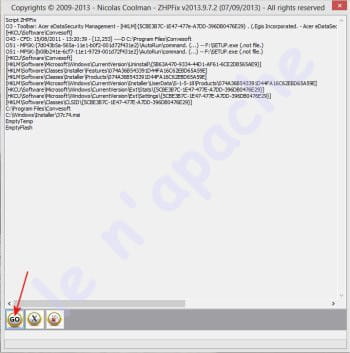
- Clique sur Go puis acceptes le "nettoyage des données". Patiente le temps du traitement.
Tu me dit quand tu as fini OK ! MERCI
Il y a toujours une solution ! :-D
Alors maintenant tu fais un clic droit sur la barre de tâches et tu clic sur Gestionnaire de tâches.
Ensuite tu vas dans la catégorie Démarrage et tu décoches tout les programmes qui sont activé! Tu laisse seulement ton Anti-virus activé le reste tu désactives. Aie pas peur. Tu va gagner de la vitesse au démarrage.
Pour désactiver clique droit sur le programme ensuite désactiver !
Ensuite tu vas dans la catégorie Démarrage et tu décoches tout les programmes qui sont activé! Tu laisse seulement ton Anti-virus activé le reste tu désactives. Aie pas peur. Tu va gagner de la vitesse au démarrage.
Pour désactiver clique droit sur le programme ensuite désactiver !
Je doit partir maintenant ! Sa va si ont continue comme ça demain ?
Après avoir fais le taskschd.msc peut tu déjà faire un rapport avec ZHPdiag que demain je te donne les finissions ! STP
Tu me prépare un rapport pour que demain j'attaque :-D
Bonne nuit
Lambert
Après avoir fais le taskschd.msc peut tu déjà faire un rapport avec ZHPdiag que demain je te donne les finissions ! STP
Tu me prépare un rapport pour que demain j'attaque :-D
Bonne nuit
Lambert
Tu désactive ton anti-virus et ensuite tu desinstalle Zhpdiag et tu le réinstalle sur la page de Nicolas Colmann.
Pour ce soir je te donne déjà les instructions suivantes :
1. Tu choisis Google Chrome ou Mozilla (tu desinstalle dans panneau de configuration)
2. Nettoyage des outils téléchargés :

1. Tu choisis Google Chrome ou Mozilla (tu desinstalle dans panneau de configuration)
2. Nettoyage des outils téléchargés :
- Télécharge DelFix (d'Xplode) ici : https://toolslib.net/downloads/finish/2/get/mrlH/
- Coche Supprimer les outils de désinfection
- Coche Purger la restauration système
- Coche Réactiver l'UAC
- Clique sur Exécuter

Nickel ton dernier Rapport il est Parfait !
Quand tu as fini DelFix et le choix de Navigateur tu fais ça !
Tu installe ça : http://download.mcafee.com/products/licensed/cust_support_patches/MCPR.exe
Pourquoi ? Parce que dans ton rapport y a un programme Mcafee !
Ce programme il te fais désinstaller tous produits McAfee installé sur ton PC.
Quand tu as fais ça tu me dit ! Ensuite on passe à l'optimisation ...
Quand tu as fini DelFix et le choix de Navigateur tu fais ça !
Tu installe ça : http://download.mcafee.com/products/licensed/cust_support_patches/MCPR.exe
Pourquoi ? Parce que dans ton rapport y a un programme Mcafee !
Ce programme il te fais désinstaller tous produits McAfee installé sur ton PC.
Quand tu as fais ça tu me dit ! Ensuite on passe à l'optimisation ...
Optimisation Windows + Internet !
JE vois tu as Ccleaner (C'est très bien)
- Arrivé dans Ccleaner fais un clic sur Analyser et laisse l'outil travailler.
- Quand c'est fini fais un clic sur Nettoyer et relaisse l'outil travailler jusque à la fin.
- Le travail terminé. - Pour nettoyer le registre va à gauche de Ccleaner et clique sur Registre - Clique sur Rechercher les erreurs - Attend la fin de l'examen - Quand c'est fini clique sur Corriger les erreurs sélectionnées - Clique sur Non - Puis clique sur Corriger toutes les erreurs sélectionnées - Puis clique sur Fermer et ensuite ferme Ccleaner
Cette Opération faudrait l'effecteur deux fois par semaine minimum !
__________________________________________________________
SpeedyFox Optimisation Internet :
_______________________________________________________
Slowin Killer Optimisation :
Quand tu as fais tout ca ! Un par un !!! Tu me dit ... Bonne geekette
JE vois tu as Ccleaner (C'est très bien)
- Arrivé dans Ccleaner fais un clic sur Analyser et laisse l'outil travailler.
- Quand c'est fini fais un clic sur Nettoyer et relaisse l'outil travailler jusque à la fin.
- Le travail terminé. - Pour nettoyer le registre va à gauche de Ccleaner et clique sur Registre - Clique sur Rechercher les erreurs - Attend la fin de l'examen - Quand c'est fini clique sur Corriger les erreurs sélectionnées - Clique sur Non - Puis clique sur Corriger toutes les erreurs sélectionnées - Puis clique sur Fermer et ensuite ferme Ccleaner
Cette Opération faudrait l'effecteur deux fois par semaine minimum !
__________________________________________________________
SpeedyFox Optimisation Internet :
- Télécharge le ici : https://www.commentcamarche.net/telecharger/utilitaires/20867-speedyfox/#q=speedyfox&cur=1&url=%2F
- Arrivé dans SpeedyFox
- Bien regarder que son Navigateur et bien coché ! Navigateur + Default !
- Fermer ses Navigateurs Internet
- Cliquer sur Optimize ! Patienter et Fermer le programme à la fin !
_______________________________________________________
Slowin Killer Optimisation :
- Télécharge le ici : https://www.commentcamarche.net/telecharger/utilitaires/20323-slowin-killer/
- Clique sur Accepter
- Patience
- Arrivé dans Slowin Killer cliquer sur Analyser
- Puis dans les différentes catégories cocher toutes les cases de toutes les catégories !
- Puis cliquer sur Optimiser
Quand tu as fais tout ca ! Un par un !!! Tu me dit ... Bonne geekette
Nickel on continue !
Nettoyage de Disque (Windows Update etc...) :
Ensuite tu contrôle que tu as fait toutes les mises à jours importantes.
Nettoyage de Disque (Windows Update etc...) :
- Cliquer sur le bouton démarrer
- Dans la zone de recherche, tapez Nettoyage de disque, puis cliquez dans la liste des résultats sur Nettoyage de disque.
- Sélectionnez le lecteur ! Mettre lecteur C :
- Clic sur OK
- Attendre
- Dans la boite de dialogue en bas à gauche clic sur Nettoyer les fichiers du système
- Sélectionnez le lecteur ! Mettre lecteur C :
- Clic sur OK
- Attendre
- Clic sur Autres Options en haut (Catégorie)
- Puis cliquez sur Nettoyer (Restauration du système et clichés instantanés)
- Attendre
- Revenir catégorie Nettoyage de disque
- Dans la boite de dialogue cocher toutes les petites cases !
- Clic sur OK
- Attendre
- Fini ! La fenêtre quitte automatiquement
Ensuite tu contrôle que tu as fait toutes les mises à jours importantes.
Alors un petit récapitulatif de ta machine !
1. On la désinfecté contres les menaces installés
2. Optimiser
3. Nettoyer Windows Update
Va dans panneau de configuration et désinstalle tout programmes
que tu emploie pas ! Supprime Slowin Killer dans panneau de configuration.
Je te conseil : 1x par semaine SpeedyFox
2x par semaine Ccleaner
Ensuite regarde chez toi comment il roule ton PC dans Gestionnaire de taches
L'UC doit être entre 0% et 15% max , si ce n'est pas le cas essaye plusieurs
redémarrages.
Moi j'ai fais le max. Pour éviter de te faire infecter : https://www.malekal.com/adwares-pup-protection/
Sa vaut vraiment le coup ...
Si tu considères ton problème comme résolu :
https://www.commentcamarche.net/infos/25917-marquer-un-fil-de-discussion-comme-etant-resolu/
1. On la désinfecté contres les menaces installés
2. Optimiser
3. Nettoyer Windows Update
Va dans panneau de configuration et désinstalle tout programmes
que tu emploie pas ! Supprime Slowin Killer dans panneau de configuration.
Je te conseil : 1x par semaine SpeedyFox
2x par semaine Ccleaner
Ensuite regarde chez toi comment il roule ton PC dans Gestionnaire de taches
L'UC doit être entre 0% et 15% max , si ce n'est pas le cas essaye plusieurs
redémarrages.
Moi j'ai fais le max. Pour éviter de te faire infecter : https://www.malekal.com/adwares-pup-protection/
Sa vaut vraiment le coup ...
Si tu considères ton problème comme résolu :
https://www.commentcamarche.net/infos/25917-marquer-un-fil-de-discussion-comme-etant-resolu/





